¡Hay docenas de emuladores en el mercado que ofrecen a los usuarios experimentar la emoción de los juegos móviles en la PC! Entre un sinfín de proyectos del mismo tipo, destaca una startup a la que dedicaremos toda nuestra atención en este artículo. Hoy hablaremos sobre cómo eliminar por completo BlueStacks de su computadora.
Uso de funciones estándar de Windows
Primero, veamos la forma más sencilla de eliminar el objetable emulador desde PC. A continuación encontrará instrucciones paso a paso sobre cómo implementar nuestros planes:
- A través del menú Inicio o la línea de comando, abra el Panel de control.
- En la sección “Programas” busque el elemento “Desinstalar un programa”.
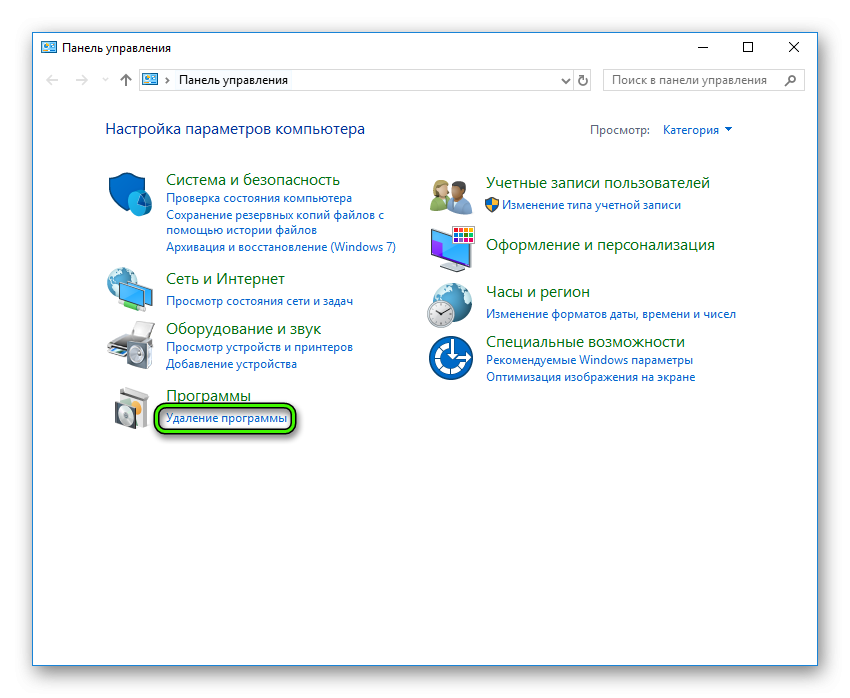
- En la ventana que se abre, se presenta una lista de todas las aplicaciones instaladas en la computadora. Haga clic en LMB para seleccionar BlueStacks App Player.
- En la parte superior del panel encontramos el botón “Eliminar/Cambiar”. Si este botón no está allí, haga clic con el botón derecho en la columna deseada y selecciónela ya allí.
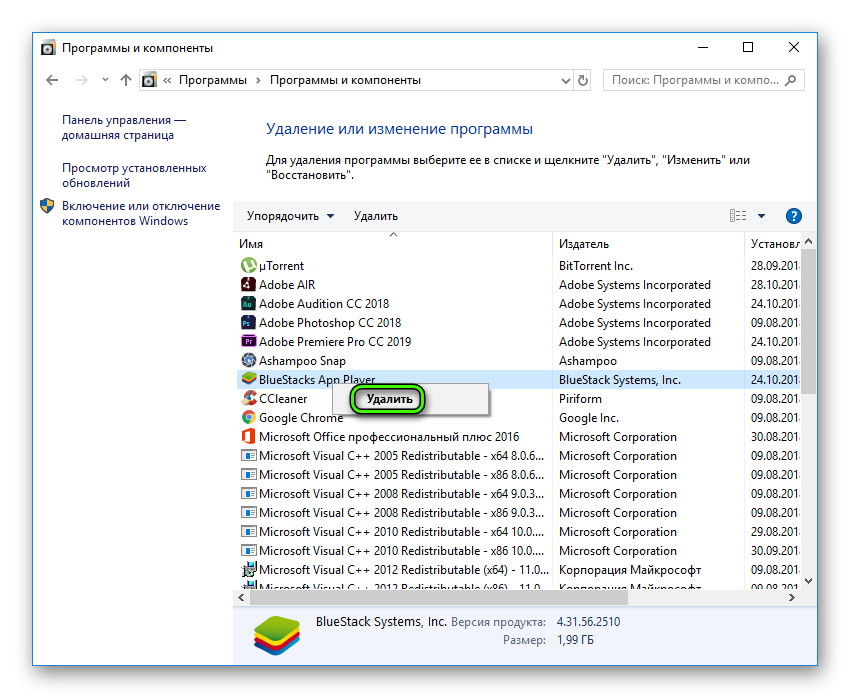
- Abre automáticamente una ventana “Desinstalar”, donde confirmamos la seriedad de las intenciones.
- Varios mensajes informarán sobre la eliminación final, aceptamos y seguimos adelante.
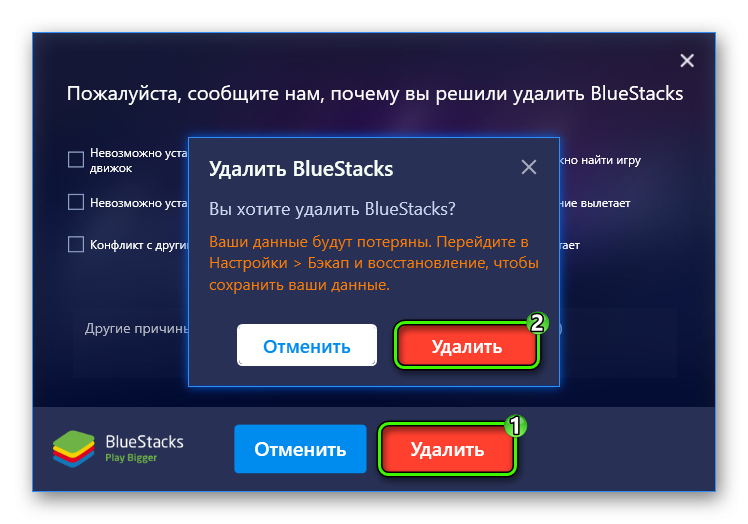
- Esperando a que se complete la desinstalación.
Registrarse limpieza
Para la eliminación correcta de BlueStacks, debe deshacerse de los archivos residuales, en una palabra: basura de software. Para hacer esto:
- Usemos la combinación Win + R.
- En el campo «Abrir», ingrese el comando regedit.
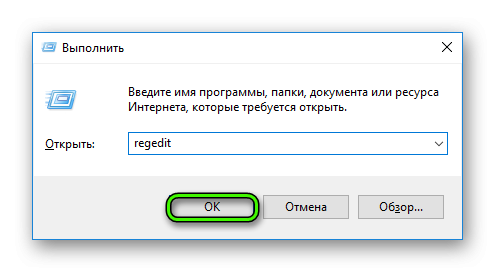
- Vemos la ventana del editor, donde necesitamos la sección «Editar» .
- En el menú desplegable, seleccione «Buscar…». Una forma alternativa de llamarlo es la combinación Ctrl + F.
- Ingrese una consulta de búsqueda idéntica al nombre del emulador remoto.
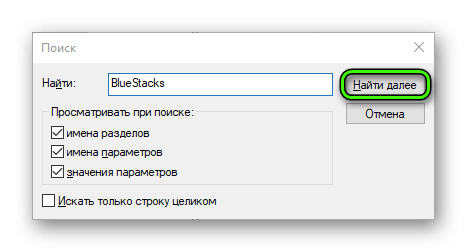
- Deshacerse de las claves que tienen el desafortunado nombre en su cuerpo.
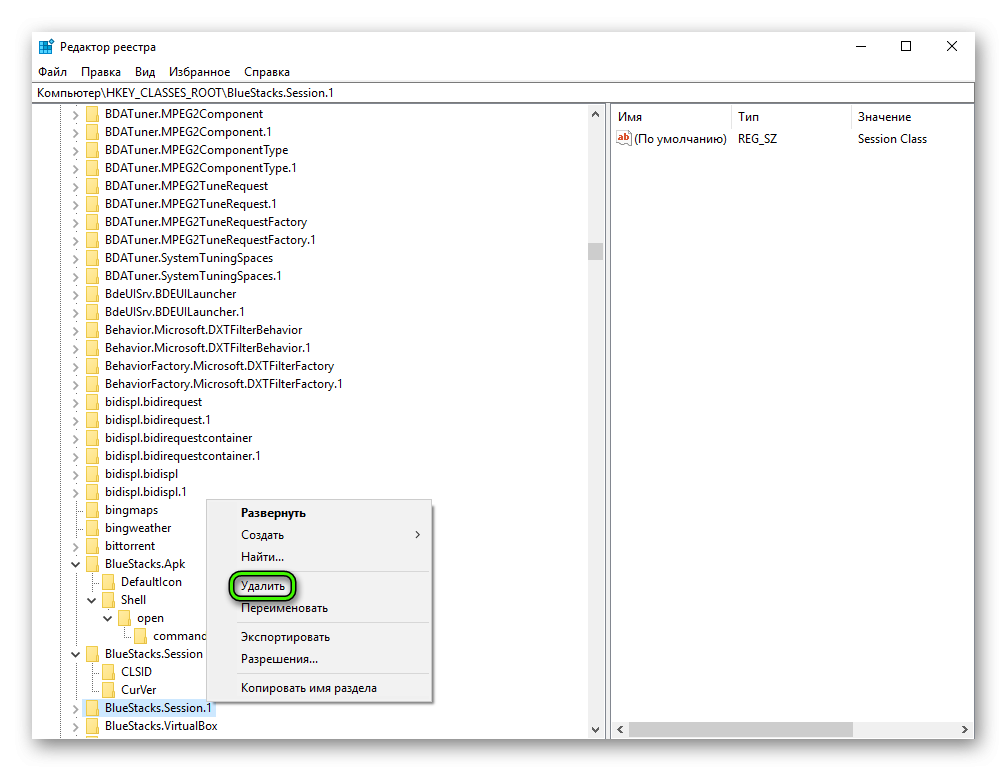 Presione F3 para pasar al siguiente.
Presione F3 para pasar al siguiente.
Pulido de los directorios de archivos
El paso final de las actividades de limpieza se incluye en el siguiente conjunto de manuales paso a paso:
- Presione la combinación de teclas Ganar + E para abrir el Explorador de archivos.
- En la línea vacía «Buscar» ingrese el nombre del emulador «BlueStacks».
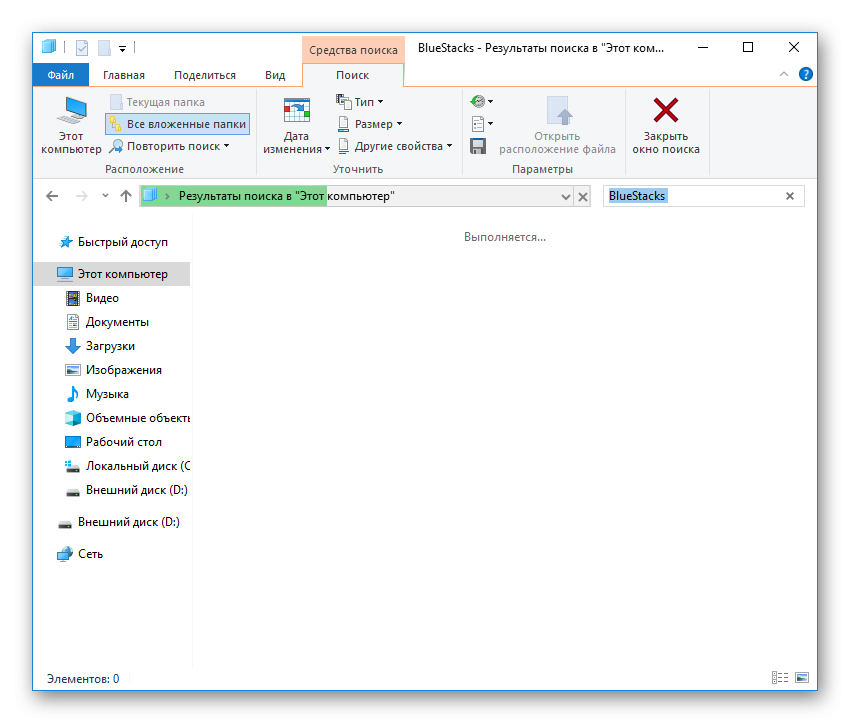
- El sistema, como un sabueso, encontrará los elementos restantes del programa.
- Elimínelos usando las herramientas estándar de Windows.
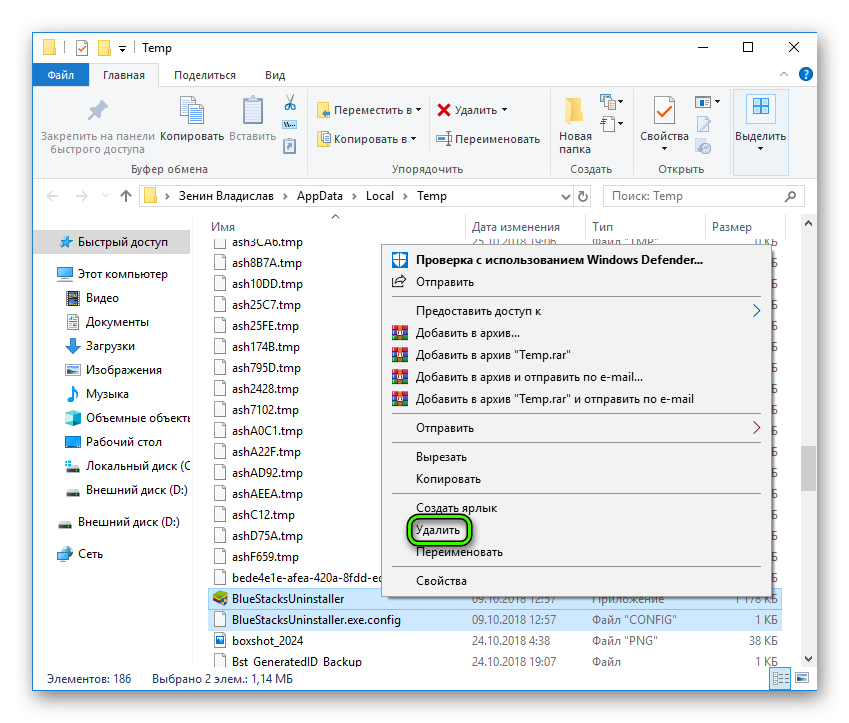
De esta forma sencilla, puede eliminar completamente la aplicación de su computadora personal .
Lo que recomiendan los desarrolladores
En el sitio web oficial del proyecto, hay varias opciones para deshacerse de los archivos BlueStacks residuales.A continuación se presentan instrucciones paso a paso directamente de los expertos:
- Use el atajo de teclado Win + R o abra la línea de comando en otro manera.
- En el campo libre, ingrese el comando %temp%.
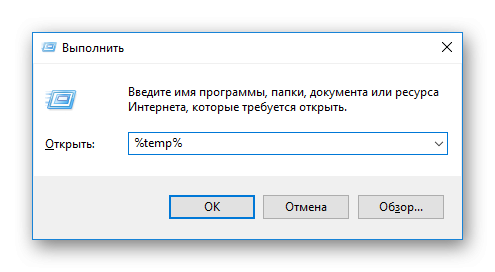
- Todos los archivos y carpetas encontrados que contengan la mención del nombre del programa están sujetos a una eliminación despiadada.
Resumir
La eliminación completa de BlueStacks es una tarea extremadamente simple y no requiere conocimientos avanzados de PC por parte del usuario. ¡Basta con tener una comprensión básica de los mecanismos del sistema y todo saldrá bien!








БЛАГОДАРЮ. Вы очень помогли
здравствуйте, у меня вопрос, как удалить файлы типа «vdi» в папке Engine . С каждым заходом в BlueStacks размер файлы увеличивается на 300-500мб?
Дело стоит того. Интересно, что засевшая у меня реклама Fonbet, удалявшаяся на время с помощью советов и-нета, появлялась снова. Пока не убрал этот самый стэкс.